Å bruke Anyview Cast på iPhone er en praktisk måte å dele skjermen på en større skjerm, som en smart-TV. Men hvis du har behov for tilleggsfunksjoner, for eksempel skjermopptak, kan det være lurt å vurdere en alternativ løsning. I dette innlegget vil vi ikke bare lede deg gjennom trinnene for å effektivt bruk Anyview Cast på iPhone men introduser deg også for allsidigheten til AnyMP4 Screen Recorder, som kan utfylle din castingopplevelse ved å aktivere skjermopptak på både Windows- og Mac-datamaskiner.

iPhones Anyview Cast av Hisense er en skjermspeiling-app bygget med de fleste Hisense-TV-er. Den lar deg projisere iPhone-skjermen trådløst til Smart TV-en, og spille av iPhone-videoer på TV. problemfri. Når iOS-enheten din er castet til Smart TV, kan du kontrollere den direkte fra Smart TV-fjernkontrollen. Bortsett fra streaming av innhold, kan du også glede deg over å se filmer, bilder og apper på en større skjerm.
iPhones Anyview Cast er absolutt et flott verktøy for å speile iPhone-skjermen til Smart TV-en. Streaming av filmer, se minneverdige bilder eller lytte til musikk er oppnåelig med Anyview Cast. I tillegg fungerer iOS-enheten din som en fjernkontroll for å bla gjennom innhold fra iPhone på TV-en.
Slik kobler du iPhone til Anyview Cast by Hisense:
1. Last ned og installer Anyview Cast på din iPhone og Hisense Smart TV.
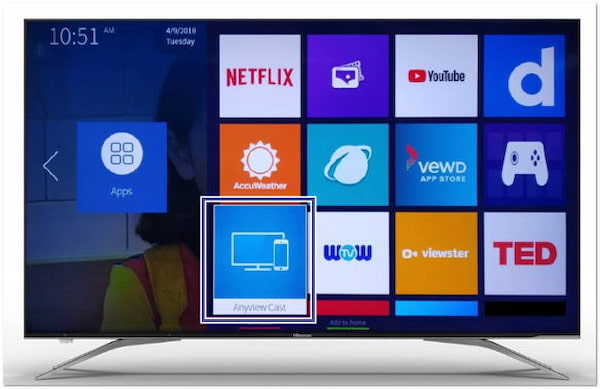
2. Sørg for at begge enhetene er koblet til samme nettverk.
3. Åpne Anyview Cast på Hisense Smart TV.
OBS: A Vent på den eksterne enheten to Connect-meldingen vises på Smart TV-en.
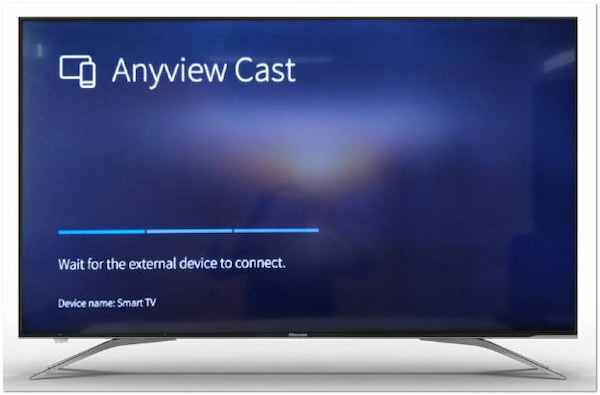
4. Start Anyview Cast på iPhone og trykk Screen Mirroring.
5. Anyview Cast vil søke etter tilgjengelige enheter; trykk på navnet på Hisense TV.
6. Når begge enhetene er koblet til, vil iPhone-skjermen vises på TV-en.
Anyview Cast gir en enkel løsning for å caste din iPhone til din Hisense Smart TV. Imidlertid vises irriterende annonser ofte i appen mens du bruker tjenesten. Også lavere iPhone-modeller har ofte skjermspeilingsfeil.
Selv om det er mindre vanskelig å caste iPhone til Anyview Cast på Hisense TV, er noen brukere fortsatt ikke fornøyde med tjenesten. En slik grunn er at den ikke har en funksjon for å speile iPhone-skjermen til en datamaskin. Du ser for eksempel på en film, vil ta den opp og ønsker å dele den med venner. Anyview Cast kan dessverre ikke utføre skjermopptak, som var målet ditt. Heldigvis gir verktøy som AnyMP4 Screen Recorder en løsning på alle dine skjermcasting- og opptaksbehov!
AnyMP4 Screen Recorder er en alt-i-ett programvare for skjermopptak og speiling for Windows og Mac. Den har en telefonopptaker som lar deg caste din iPhone eller Android-enhet på datamaskinen din. I tillegg til en USB-tilkobling kan du også koble smarttelefonen til datamaskinen trådløst. På denne måten kan du glede deg over å rulle på sosiale medier, streame videoinnhold, spille spill og mer på en større skjerm. På toppen av det lar den deg ta opp og fange alle telefonskjermaktivitetene dine i høy kvalitet for deling.
Anbefaling
Slik bruker du Anyview Cast på iPhone alternativ, AnyMP4 Screen Recorder:
1. Start med å få en Gratis nedlasting av denne programvaren. Installer AnyMP4 Screen Recorder og start den på datamaskinen din etterpå.
Sikker nedlasting
Sikker nedlasting
2. Klikk på Telefon ikonet i den fjerde fanen i programvarens hovedgrensesnitt. Velge iOS-opptaker som enhetstype i Telefonopptaker vinduet.
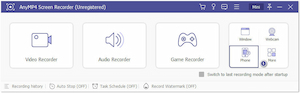
3. På din iPhone går du til kontroll Panel ved å sveipe nedover skjermen fra topppanelet. Sørg for at datamaskinen og iOS-enheten er koblet til det samme WiFi-nettverket.
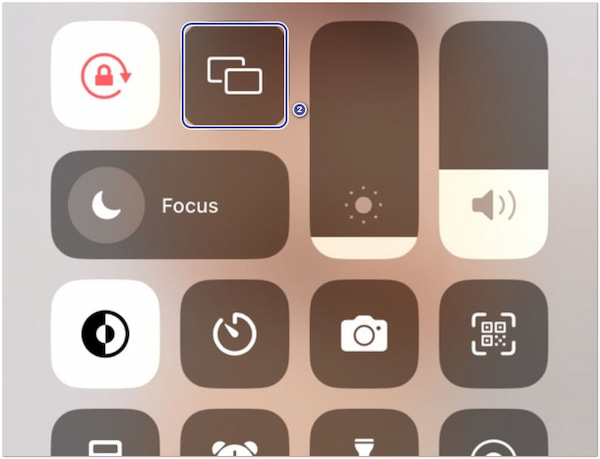
4. På din iPhone kontroll Panel, Trykk på Screen Mirroring og velg datamaskinen fra de tilgjengelige enhetene. Når enhetene er castet, bytt til appene dine.
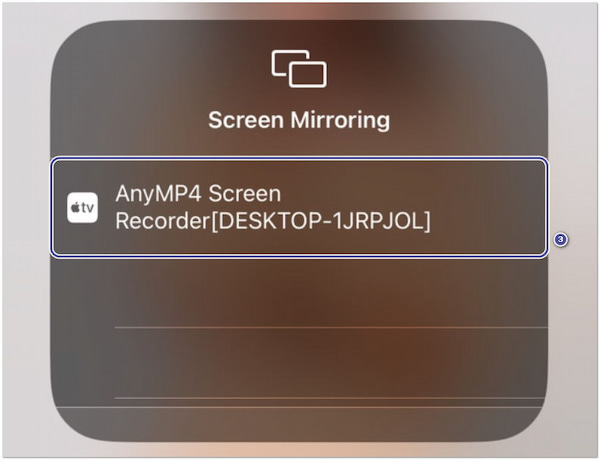
5. Naviger til appene, spillene eller videoene dine som du vanligvis ville gjort. Hvis du ønsker å ta opp viktige høydepunkter, klikker du på Record -knappen i Telefonopptaker vinduet.
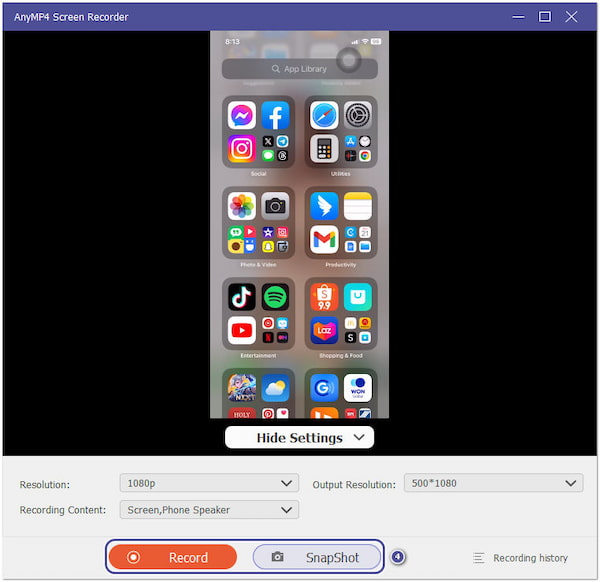
OBS: I tillegg til å ta opp iPhone-skjermen, kan du ta skjermbilder av morsomme memes, vakre filmscener eller høydepunkter fra spillet. For å gjøre det, klikk på Snapshot knappen i grensesnittet.
6. Når du er ferdig med å caste, koble fra iOS-enheten ved å trykke på Koble alternativ. På den annen side, klikk Stopp for å avslutte opptaket av iPhone-skjermen.
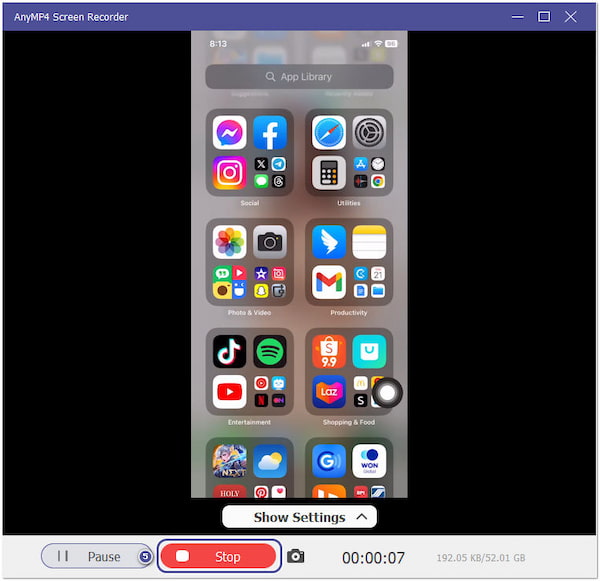
AnyMP4 Screen Recorder er en hendig løsning for casting og opptak av mobilenhetens skjerm på datamaskinen. Fremfor alt tilbyr dette iPhone til Anyview Cast-alternativet forskjellige opptaksverktøy, som telefon, video, lyd, spill, webkamera og vindusopptaker.
Hvordan bruker jeg Hisense Anyview Cast med iPhone?
Som nevnt kommer noen Hisense Smart TV-er med Anyview Cast-funksjonen, som kan caste skjermen til din iPhone. Sørg for at din spesifikke Hisense TV-modell støtter denne funksjonen. Du kan se instruksjonsveiledningen tidligere for å utføre støping.
Er Anyview Cast eksklusivt for Hisense TV?
NEI! Anyview Cast er også tilgjengelig på noen Smart TV-er hvis du har lett etter et speilverktøy. Den er imidlertid ikke kompatibel med alle Smart-TVer. Den fungerer vanligvis effektivt med Smart TV-modeller, slik at du kan speile iPhone og Android til Apple TV, Roku TV, etc.
Kan jeg ta opp TV-skjermaktiviteter med Anyview Cast?
NEI! Anyview Cast tilbyr ikke en funksjon for å ta opp skjermaktiviteter på smart-TV-en din. Den fungerer først og fremst som en skjermcasting-app for iPhone- og Android-enheter. Ellers kan du bruke et skjermopptaksverktøy som AnyMP4 Screen Recorder, som også tilbyr en funksjon for skjermspeiling. Vennligst se den forrige instruksjonsveiledningen for å utføre opptaket.
Hvilke smarte TV-er er kompatible med iPhone?
iPhone-er er generelt kompatible med ulike Smart-TV-er, inkludert Hisense Smart TV-er, Apple TV-er, Android-baserte Smart TV-er, Samsung Smart TV-er, LG Smart TV-er, Roku TV-er, Amazon Fire TV-er og andre Smart TV-merker.
For å avslutte castingreisen vår kan det å mestre bruken av Anyview Cast på iPhone forbedre seer- og deleopplevelsen din betraktelig på en større skjerm. Prosessen er relativt grei enten du har en Hisense Smart TV eller et annet kompatibelt smart TV-merke. Men hvis du ønsker avanserte funksjoner som skjermopptak, er AnyMP4 Screen Recorder et utmerket supplement. Ved å følge trinnene som er skissert i dette innlegget og vurdere tilleggsfunksjonene til AnyMP4 Screen Recorder, kan du få mest mulig ut av dine casting- og opptaksbehov, og låse opp nye muligheter for underholdning og innholdsskaping.